Manual do Usuário do Keynote para iPhone
- Conheça o app Keynote
-
- Introdução ao Keynote
- Introdução a imagens, gráficos e outros objetos
- Criar sua primeira apresentação
- Escolha como navegar pela apresentação
- Abrir uma apresentação
- Salvar e nomear uma apresentação
- Localizar uma apresentação
- Imprimir uma apresentação
- Copiar texto e objetos entre apps
- Gestos básicos da tela sensível ao toque
- Criar uma apresentação usando o VoiceOver
-
- Faça a apresentação em seu iPhone
- Fazer a apresentação em um monitor separado
- Apresentar no iPhone via internet
- Usar um controle remoto
- Fazer uma apresentação avançar automaticamente
- Reproduza uma apresentação de slides com vários apresentadores
- Adicionar e visualizar notas do apresentador
- Ensaiar no seu dispositivo
- Reproduzir uma apresentação gravada
-
- Enviar uma apresentação
- Introdução à colaboração
- Convidar outras pessoas para colaborar
- Colaborar em uma apresentação compartilhada
- Ver a atividade mais recente em uma apresentação compartilhada
- Alterar os ajustes de uma apresentação compartilhada
- Deixar de compartilhar uma apresentação
- Pastas compartilhadas e colaboração
- Usar o Box para colaborar
- Criar um GIF animado
- Publicar sua apresentação em um blog
- Copyright
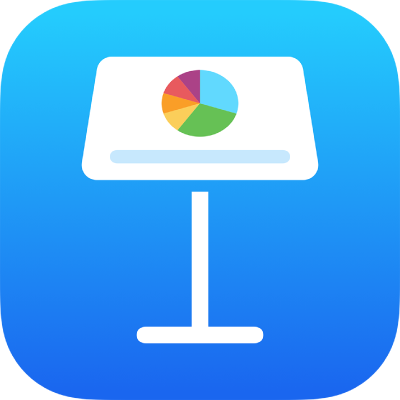
Mover uma apresentação do Keynote no iPhone
Você pode mover uma apresentação para outro local, como outra pasta ou servidor, ou do iCloud para o iPhone ou iPad e vice-versa.
Abra o Keynote e, se uma apresentação já estiver aberta, toque em
 no canto superior esquerdo para ver todas as apresentações no gerenciador de apresentações.
no canto superior esquerdo para ver todas as apresentações no gerenciador de apresentações.Toque em Buscar ou Compartilhado na parte inferior da tela, toque em
 , toque em Selecionar e toque na apresentação que deseja mover (uma marca é exibida).
, toque em Selecionar e toque na apresentação que deseja mover (uma marca é exibida).Caso não veja a apresentação que deseja mover, tente buscá-la. Consulte Localizar uma apresentação do Keynote no iPhone.
Toque no botão de pasta na parte inferior da tela e toque na pasta ou outro local para onde deseja mover a apresentação.
Toque em Mover no canto superior direito.
Se a apresentação que você quer mover estiver aberta, também é possível tocar em ![]() na barra de ferramentas, tocar em “Opções da Apresentação”, tocar em Mover e escolher uma nova localização (ou criar uma pasta nova). Toque em Mover ao terminar.
na barra de ferramentas, tocar em “Opções da Apresentação”, tocar em Mover e escolher uma nova localização (ou criar uma pasta nova). Toque em Mover ao terminar.
Caso seja o proprietário de uma apresentação compartilhada e esteja usando o iCloud Drive em um dispositivo com uma versão mais antiga do iOS ou do macOS, a movimentação da apresentação para outro local poderá quebrar o link, fazendo com que a apresentação fique indisponível para os participantes.
Dica: para mover uma apresentação para uma pasta próxima (no mesmo local ou no gerenciador de apresentações), mantenha a apresentação pressionada e, quando ela parecer levantar, arraste-a para a pasta.